Excel教學:快速批量建立員工資料夾,一分鐘內完成的方法!

在工作中,我們經常會遇到需要為每位員工建立獨立資料夾的情況,這些資料夾用來存放員工的個人檔案、績效報告或培訓記錄。如果員工人數不多,手動逐一建立資料夾是可行的,但面對數十或數百名員工時,這樣的操作方式顯得效率低下且容易出錯。
今天,我們要介紹一個簡單快速的方法,只需使用 Excel 和 批處理文件(BAT檔案),便能在一分鐘內批量建立大量資料夾。這樣可以有效節省時間,並確保每個資料夾命名一致,避免手動操作的錯誤。快來學習如何操作吧!
為什麼選擇批量建立資料夾?
當處理大量員工資料時,手動建立資料夾耗時且容易出錯。通過將員工姓名輸入到 Excel 中,並生成 BAT 批處理文件,可以自動化這個過程。這不僅大大提升效率,還能確保資料夾的準確性與一致性,適合任何數量的資料夾創建需求。
使用Excel和BAT檔案批量建立資料夾的步驟
1. 在 Excel 中輸入員工姓名
首先,在 Excel 中將所有要建立資料夾的員工姓名依橫列輸入。

2. 複製資料並編寫批處理命令
將員工姓名複製到 記事本 中,並在每個姓名前加上 md 命令,這表示創建資料夾。注意在 md 後面必須有一個空格。以下是範例:
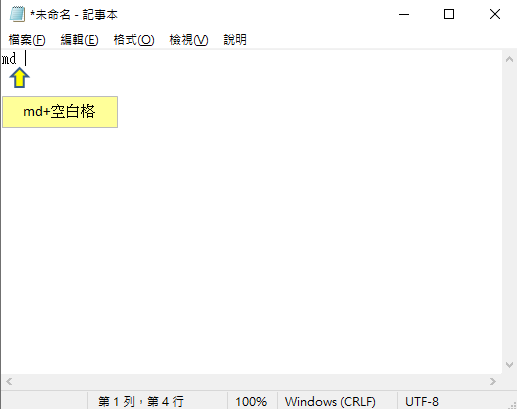
3. 保存為BAT檔案
將這個記事本文件保存為 BAT 批處理文件。步驟如下:
- 選擇「另存新檔」。
- 文件名稱後綴改為 .bat,並將編碼選為 ANSI。
這樣的設置允許我們通過雙擊執行此文件來批量創建資料夾。
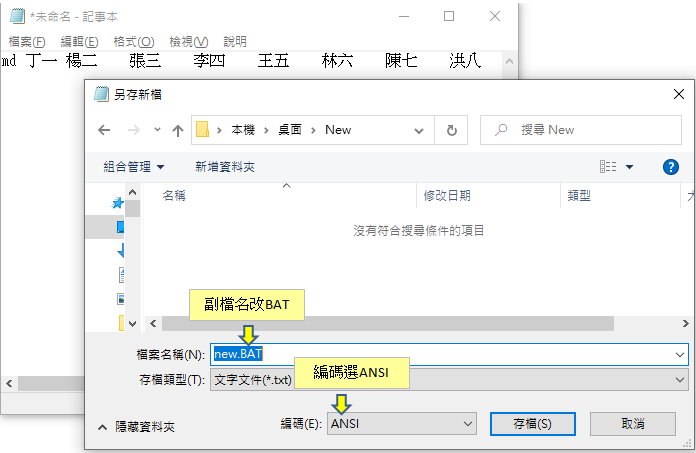
4. 執行BAT文件建立資料夾
找到剛剛保存的 .bat 文件,並雙擊執行。系統將自動為每位員工創建對應的資料夾,所有資料夾會立即生成。
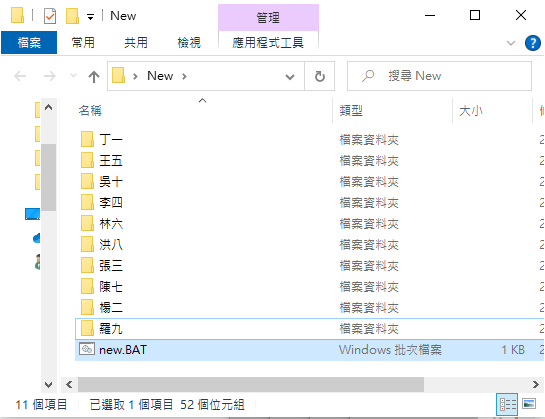
5. 顯示副檔名
如果你無法看到文件的副檔名,請打開 Windows 資料夾選項中的「檢視」標籤,然後勾選「副檔名」。這樣你就能看到並修改 .bat 檔案。
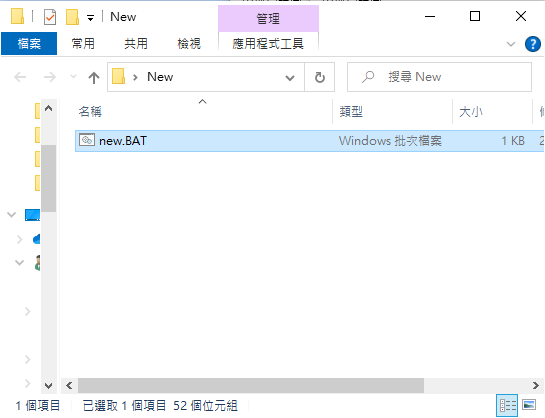
小結
使用 Excel 和 批處理文件(BAT) 來批量建立資料夾,不僅能節省大量時間,還能確保資料夾的命名準確無誤。這個方法簡單高效,適用於處理大量員工資料的場景。無論是需要建立 10 個還是 100 個資料夾,只需幾分鐘便能輕鬆完成。
為什麼需要學習 Excel?AI 工具無法完全取代 Excel 的理由
學習 Excel 是每位現代職場人士必備的技能之一。Excel 不僅可以提升數據處理、分析能力,還能讓我們在工作中大幅提高效率。透過掌握 Excel 公式、圖表、VBA 巨集等技巧,許多重複性工作都可以被自動化處理,這能大大減少人為錯誤,並加快工作進度。
Excel 尤其在以下領域中發揮著關鍵作用:
- 財務與會計:Excel 的數據處理功能讓它成為財務人員的得力助手,無論是生成財務報表、進行預算編制,還是管理應收應付款。
- 數據分析與商業決策:Excel 可用來進行高效的數據分析,通過樞紐分析和圖表快速提取數據背後的洞見,幫助管理層作出明智的商業決策。
- 專案管理與行政工作:Excel 的自訂格式和範本功能可以用來管理專案進度,進行工作安排,讓行政工作者更輕鬆地跟進日常任務。
AI 工具的崛起與局限性
隨著 AI 工具(如 ChatGPT)的崛起,您可能會想:還需要學習 Excel 嗎?事實上,AI 工具確實能夠幫助生成並解釋 Excel 中的公式,這對解決一些簡單的數據處理問題非常有幫助。例如:
- 免費版的 ChatGPT 3.5 可以生成基本公式,如
SUM、VLOOKUP、IF,並解釋它們的用途。 - 付費版的 ChatGPT 4.0 能進一步協助處理更複雜的數據分析任務,如多步驟公式、數據模型和自動化流程。
然而,對於不熟悉 Excel 的人來說,單靠 AI 工具往往很難有效驗證結果,也難以靈活應對各種數據處理場景。因此,學習 Excel 的基礎知識仍然是必要的,這能幫助您更好地理解 AI 工具的輸出,並高效地與 AI 協同工作。
書本自學:從入門到進階的學習資源
如果你偏愛通過閱讀學習,以下這幾本書都是提升工作效率的好選擇,適合從入門到進階的 Excel 使用者。
1. 《Excel 自學聖經 (第二版)》
這本書被廣泛推薦為入門級的 Excel 學習資源,涵蓋從基本操作到高階應用。書中配有大量範例與圖表,能幫助讀者更好地掌握 Excel 中的公式、函數、資料整理等技巧。特別適合想要全面掌握 Excel 基礎的讀者。
2. 《Excel 最強商業實戰書:濃縮於一冊!》
點我前往金石堂 《Excel 最強商業實戰書:濃縮於一冊!》
這本書專注於商業應用場景,適合希望將 Excel 應用於財務、商業決策、數據分析等領域的使用者。書中的實例非常接地氣,能幫助您快速應用到實際工作中,是提升職場競爭力的利器。
線上課程:彈性學習,提升效率
線上課程提供了靈活的學習方式,不僅可以讓您在任何時間、任何地點進行學習,還能隨時更新學習內容,確保您掌握的技能與最新趨勢接軌。這對於工作繁忙的專業人士來說尤為方便,此外線上課程的價格通常比實體課程更具競爭力。
Hahow 線上課程平台
Hahow 是一個受歡迎的學習平台,涵蓋多種專業課程,適合不同層級的學習者。平台上的課程內容實用,並且由專業講師授課,讓學員可以在短時間內掌握實用技能。
- Excel 新手入門必修課:這門課程專為初學者設計,能幫助您快速上手 Excel 的基本操作與數據處理。
- 職場必備的 Excel 進階技法:針對有一定基礎的使用者,進一步學習進階函數、樞紐分析、圖表設計等技法。
Udemy 線上課程平台
Udemy 提供了豐富的課程選擇,無論是技術技能(如 Excel、Python),還是軟技能(如時間管理、領導力),您都能在 Udemy 上找到適合的課程。該平台經常提供折扣,尤其在促銷期間,您可以以實惠的價格學到高品質的內容。
- Udemy 線上課程-Excel:這門課程從基礎開始,一直到進階的樞紐分析和數據可視化,適合希望快速提升 Excel 技能的人士。
延伸閱讀
如果您想要更深入了解 Excel 的使用技巧,請點擊以下連結閱讀更多相關文章:點我前往更多Excel文章
如果您想要更深入其他VBA 的使用技巧,請點擊以下連結閱讀更多相關文章:點我前往更多VBA文章
如果您想要更深入其他Python 的使用技巧,請點擊以下連結閱讀更多相關文章:點我前往更多Python文章
如果您想要了解實用AI,請點擊以下連結閱讀更多相關文章:點我前往更多實用AI文章